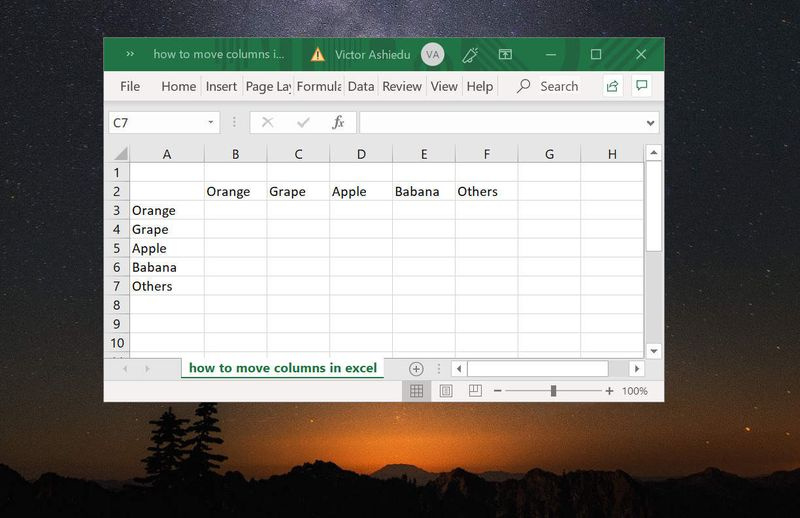Så här hittar du lösenord på Mac - Handledning
Har ni glömt bort ditt WiFi-lösenord och hittade det inte? Fyller din dator automatiskt in dina lösenord, men du vet inte vad de är? Det finns många sätt att hitta lösenord på en Mac-dator. Det inkluderar också dina lösenord för webbplatser och e-postmeddelanden. I den här artikeln kommer vi att prata om hur du hittar lösenord på Mac - handledning, inklusive ditt WiFi-lösenord.
Du hittar dina lösenord och all annan information (som kreditkortsnummer) som är lagrade i Keychain Access-applikationen. Det kommer förinstallerat på alla Mac s. Här är stegen för att känna till dina sparade lösenord med hjälp av Keychain Access:
hur man hittar lösenord på mac
- Öppna först din applikationsmapp. Du kan också hitta den här mappen bara öppna ett Finder-fönster och klicka på Program i vänster sidofält.
- Öppna sedan mappen Verktyg. Det här är en mapp i mappen Program.
- Sedan måste du öppna Keychain Access. Du kan också använda spotlight-sökningen längst upp till höger i menyraden, och skriv också Keychain Access i sökfältet. Spotlight kan nås genom att bara trycka på Command + Space på tangentbordet.
- Tryck sedan på Lösenord. Du hittar detta i det nedre vänstra hörnet av fönstret under Kategori.
- Skriv appen eller webbplatsen som du vill veta lösenordet för. Om du ändrade ditt lösenord ser du mer än ett resultat. Du måste söka efter den senaste.
- När du hittar vad du behöver, dubbelklickar du på det.
- Klicka på rutan Visa lösenord. Detta tar dig sedan att ange ditt systemlösenord.
- Ange sedan lösenordet som du använder när du loggar in på din dator.
- Lösenordet du vill visas nu.
Hitta WiFi-lösenord på Mac | hur man hittar lösenord på mac
När dina vänner kommer för att besöka är den första frågan de alltid ställer: Vad är ditt WiFi-lösenord ?. Låt oss hitta hur du använder Keychain Access för att hitta ditt WiFi-lösenord på en Mac.
- Öppna applikationen Keychain Access. Du hittar detta i applikationer> verktyg.
- Skriv sedan ditt WiFi-nätverks namn i sökfältet. CCC
- Dubbeltryck på namnet på ditt WiFi-nätverk. Detta ber dig att ange användarnamnet och lösenordet för din Mac-dator.
- Tryck sedan på rutan bredvid Visa lösenord.
- Ange användarnamnet och lösenordet som du använder för att logga in på din dator.
- Ditt lösenord visas nu bredvid Visa lösenord.
Slutsats
Okej, det var allt folk! Jag hoppas att ni gillar det här hur man hittar lösenord på artikeln mac och tycker det är till hjälp för. Ge oss din feedback om det. Även om ni har fler frågor relaterade till den här artikeln. Låt oss veta i kommentarfältet nedan. Vi återkommer snart.
Ha en bra dag!
Se även: Lås upp Samsung-telefonen utan att ange lösenord för låsskärmen